Aktualisiert April 2024: Erhalten Sie keine Fehlermeldungen mehr und verlangsamen Sie Ihr System mit unserem Optimierungstool. Hol es dir jetzt unter diesen Link
- Laden Sie das Reparaturtool hier.
- Lassen Sie Ihren Computer scannen.
- Das Tool wird dann deinen Computer reparieren.
Google Chrome ist ein außergewöhnlicher, benutzerfreundlicher Browser, der weltweit am häufigsten verwendet wird. Es ist sehr leicht, anpassbar und schnell. Darüber hinaus machen eine Vielzahl von Anwendungen und Erweiterungen interessanter.
Trotzdem hat Google Chrome einige Probleme wie die meisten anderen Browser wie Hang and Crash. Es gibt viele Gründe, warum Google Chrome nicht mehr funktioniert, z. B. eine langsame Internetverbindung, eine hohe Systemspeicherauslastung, die Tatsache, dass jede Registerkarte einen neuen Prozess im Speicher erstellt usw.
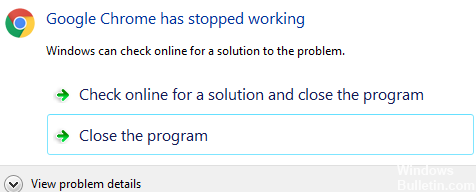
Fix Google Chrome hat den Betriebsfehler gestoppt:
Obwohl Google Chrome ein relativ stabiler Browser ist, der nicht oft abstürzt, kann dieser Fehler durch eine falsche Browsererweiterung oder durch Netzwerkprobleme verursacht werden. Unabhängig von den Gründen in diesem Artikel haben wir verschiedene Möglichkeiten zusammengefasst, um den Fehler zu beheben, den Google Chrome aufgegeben hat.
Entfernung einiger Erweiterungen und Anwendungen auf Chrome
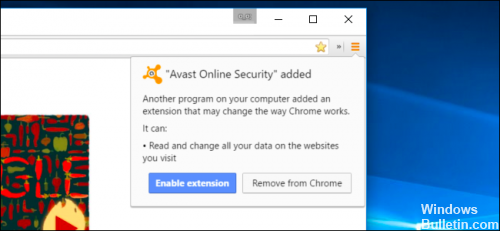
Google Chrome bietet keine offensichtliche Möglichkeit, die installierten Erweiterungen zu aktualisieren. In den meisten Fällen sind diese „veralteten“ Anwendungen und Erweiterungen der Grund dafür Google Chrome stürzt unter Windows 10 weiterhin ab.
Der erste Schritt zur Behebung des Fehlers "Google Chrome funktioniert nicht mehr" besteht darin, einige der Erweiterungen und Anwendungen aus dem Chrome-Browser zu entfernen.
So löschen oder deaktivieren Sie Chrome-Erweiterungen:
- Öffnen Sie den Chrome-Browser.
- Geben Sie "chrome: // extensions /" in die Adressleiste (URL-Leiste) ein.
- Drücken Sie die Eingabetaste.
- Sie können jetzt alle Erweiterungen als Panel sehen.
- Sie können auf "Löschen" klicken, um sie zu deinstallieren.
- Sie können eine Erweiterung deaktivieren, um sie zu deaktivieren.
Schließen Sie mehrere Registerkarten
Aktualisierung vom April 2024:
Sie können jetzt PC-Probleme verhindern, indem Sie dieses Tool verwenden, z. B. um Sie vor Dateiverlust und Malware zu schützen. Darüber hinaus ist es eine großartige Möglichkeit, Ihren Computer für maximale Leistung zu optimieren. Das Programm behebt mit Leichtigkeit häufig auftretende Fehler, die auf Windows-Systemen auftreten können – ohne stundenlange Fehlerbehebung, wenn Sie die perfekte Lösung zur Hand haben:
- Schritt 1: Laden Sie das PC Repair & Optimizer Tool herunter (Windows 10, 8, 7, XP, Vista - Microsoft Gold-zertifiziert).
- Schritt 2: Klicken Sie auf “Scan starten”, Um Windows-Registrierungsprobleme zu finden, die PC-Probleme verursachen könnten.
- Schritt 3: Klicken Sie auf “Repariere alles”Um alle Probleme zu beheben.
Das Öffnen mehrerer Registerkarten kann zu einem übermäßigen Ressourcenbedarf führen, sodass der Chrome-Browser nicht über genügend RAM verfügt, um auf Ihrem Computer ordnungsgemäß zu funktionieren.
Schließen Sie daher alle offenen Chrome-Tabs auf Ihrem Computer und versuchen Sie, die Webseite, auf die Sie zugreifen möchten, neu zu laden.
Benennen Sie den Standardordner um
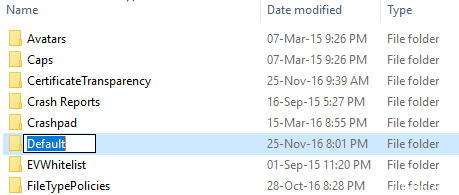
Wenn diese Fehlermeldung mehrmals angezeigt wird, ist Ihr Browser-Benutzerprofil möglicherweise beschädigt. Versuchen Sie zunächst, den Unterordner Standard aus Ihrem Benutzerdatenordner zu verschieben, um festzustellen, ob das Problem dadurch behoben wird: Geben Sie Windows + R ein, um die Ausführung zu öffnen. Geben Sie im angezeigten Ausführungsfenster Folgendes in die Adressleiste ein:
Windows XP:% USERPROFILE% \ Lokale Einstellungen \ Anwendungsdaten \ Google \ Chrome \ Benutzerdaten \ Benutzerdaten
Windows Vista / Windows 7 / Windows 8 / 10:% LOCALAPPDATA% \ Google \ Chrome \ Benutzerdaten \ Nützliche Daten \
Mac OS X: ~ / Bibliothek / Anwendungsunterstützung / Google / Chrome / Standard
Linux: ~ / .config / google-chrome / Default
Klicken Sie auf OK und benennen Sie den Ordner "Standard" im folgenden Fenster in "Backup" um.
Verschieben Sie den Ordner "Backup" aus dem Ordner "User Data" um eine Ebene in den Ordner "Chrome".
Überprüfen Sie erneut, ob das Problem dadurch behoben wird.
Aktualisieren Sie Google Chrome oder installieren Sie die neue Version erneut.

Manchmal werden Probleme gemeldet, weil die alte Version von Chrome verwendet wird. Die Lösung kann entweder darin bestehen, Google Chrome neu zu installieren oder ein Upgrade durchzuführen.
Für das Update:
Schritt 1 - Öffnen Sie zunächst Google Chrome.
Schritt 2 - Klicken Sie dann auf eine andere Option in der oberen rechten Ecke des Fensters.
Schritt 3 - Klicken Sie abschließend auf Chrome aktualisieren und starten Sie Google Chrome neu.
Neuinstallation:
Schritt 1- Gehen Sie zunächst zum Startmenü und geben Sie in der Suchleiste Systemsteuerung ein.
Schritt 2 - Suchen Sie im Fenster der Systemsteuerung nach dem Programm und den Funktionen.
Schritt 3 - Doppelklicken Sie dann auf den Eintrag, um die vollständige Liste der installierten Anwendungen zu öffnen.
Schritt 4 - Wählen Sie dann Google Chrome aus und deinstallieren Sie es.
Löschen Sie den Chrome-Cache und die Navigationsdaten

- Öffnen Sie Chrome auf Ihrem Computer.
- Klicken Sie oben rechts auf Andere Werkzeuge und wählen Sie Browserinhalt löschen.
- Alternativ können Sie die Tastenkombination Strg + Umschalt + Delta verwenden.
- Wählen Sie oben auf dem Bildschirm einen Zeitraum aus. Um alles zu löschen, wählen Sie Alle Stunden.
- Aktivieren Sie die Kontrollkästchen neben "Cookies und andere Seitendaten" und "Zwischengespeicherte Bilder und Dateien".
- Klicken Sie auf Daten löschen.
https://support.google.com/chrome/answer/142063?co=GENIE.Platform%3DDesktop&hl=en
Expertentipp: Dieses Reparaturtool scannt die Repositorys und ersetzt beschädigte oder fehlende Dateien, wenn keine dieser Methoden funktioniert hat. Es funktioniert in den meisten Fällen gut, wenn das Problem auf eine Systembeschädigung zurückzuführen ist. Dieses Tool optimiert auch Ihr System, um die Leistung zu maximieren. Es kann per heruntergeladen werden Mit einem Klick hier

CCNA, Webentwickler, PC-Problembehandlung
Ich bin ein Computerenthusiast und ein praktizierender IT-Fachmann. Ich habe jahrelange Erfahrung in der Computerprogrammierung, Fehlerbehebung und Reparatur von Hardware. Ich spezialisiere mich auf Webentwicklung und Datenbankdesign. Ich habe auch eine CCNA-Zertifizierung für Netzwerkdesign und Fehlerbehebung.

